
Oglindirea afișajului computerului pe televizor este de fapt destul de simplă. Există mai multe modalități de realizare - atât prin cablu, cât și fără fir - și pe care le alegeți depinde doar de situația dvs.
Metodele prin cablu de oglindire a afișajului sunt cele mai fiabile, deși veți avea nevoie de un cablu HDMI și, eventual, de un adaptor pentru computer. Și metodele wireless pot funcționa bine - pur și simplu nu sunt perfecte. Este posibil să observați un pic de întârziere și, uneori, un afișaj mai puțin decât perfect clar.
Oglindire cu un cablu HDMI (și posibil un adaptor)
LEGATE DE: De ce ar trebui să conectați un computer la televizor (nu vă faceți griji; este ușor!)
Un cablu HDMI standard este în continuare cel mai bun mod de a face acest lucru introduceți ecranul computerului pe un televizor . Acest lucru este adevărat, indiferent dacă computerul este un PC de sufragerie care utilizează un televizor, deoarece este doar ieșire video sau un PC cu monitor propriu care reflectă conținutul afișajului principal pe televizor.
Conectarea acestei soluții este destul de simplă. Probabil aveți deja un cablu HDMI. Dacă nu, poți cumpărați un cablu ieftin ca acesta (7 dolari) și săriți de cablurile scumpe inutile . Conectați un capăt la un port HDMI de pe spatele televizorului și celălalt la portul HDMI de pe laptop sau desktop. Comutați televizorul la intrarea necesară și ați terminat! De asemenea, puteți utiliza opțiunile de afișare de pe computer pentru a configura modul în care funcționează afișajul - indiferent dacă televizorul reflectă afișajul principal sau funcționează ca un desktop secundar .
LEGATE DE: Chiar ai nevoie să cumperi cabluri scumpe?

LEGATE DE: Începător Geek: Cum să conectați un laptop la un televizor
Aceasta este teoria. În practică, multe laptopuri moderne nu sunt livrate cu un port HDMI încorporat - cel puțin nu unul de dimensiuni mari. Laptopurile moderne, foarte subțiri, pur și simplu nu au spațiu pentru acele porturi mari. Totuși, vă puteți conecta laptopul la un televizor cu un cablu HDMI, totuși - veți avea nevoie doar de adaptorul necesar portul pe care îl include laptopul .
Unele laptopuri includ un port Mini HDMI în loc de cel de dimensiuni complete. Dacă aveți deja un cablu HDMI, puteți achiziționa un adaptor Mini HDMI la HDMI ca acesta de la Monoprice (3,50 dolari). Dacă preferați, puteți cumpăra și un cablu Mini HDMI la HDMI ieftin ca acesta de la Amazon (5,30 dolari). Când faceți cumpărături comparative, asigurați-vă că nu confundați Mini HDMI cu micro HDMI chiar mai mic pe care îl găsiți pe unele tablete și smartphone-uri.

Alte laptopuri - în special cele mai noi de la MacBook-urile Apple la convertibilele Surface Pro ale Microsoft - au un Mini DisplayPort în loc de un port HDMI. Dacă aveți deja un cablu HDMI, puteți achiziționa un adaptor Mini DisplayPort la HDMI ca acesta ieftin de la Amazon (9 dolari). Dacă preferați, puteți cumpăra și un cablu Mini DisplayPort la HDMI ieftin ca acesta de la Amazon ($9).
Asigurați-vă că verificați exact ce tip de port are laptopul dvs. înainte de a cumpăra un astfel de adaptor.
De asemenea, puteți întâmpina probleme la celălalt capăt al conexiunii. Este posibil ca televizoarele mai vechi (sau computerele mai vechi) să nu aibă suport HDMI și să necesite alte cabluri, cum ar fi un cablu DVI sau VGA. Cu toate acestea, televizoarele și computerele moderne ar trebui să accepte HDMI și ar trebui să le utilizați dacă este posibil.
Chromecast Screen Casting
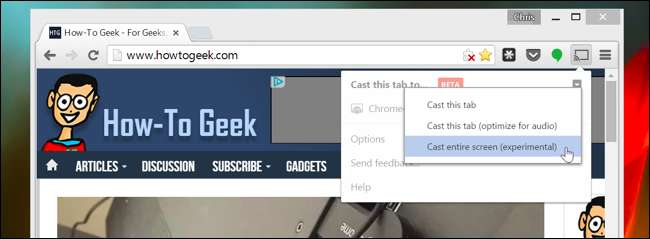
Chromecastul ieftin de la Google oferă o modalitate ușoară de a afișa computerul pe televizor fără cabluri. În timp ce Chromecastul este utilizat în general pentru a „proiecta” conținut dintr-o anumită aplicație sau pagină web pe televizorul dvs., puteți, de asemenea, să proiectați o anumită filă de browser. Nu numai asta, dar și extensia de browser Chromecast vă permite aruncați întregul computer al computerului pe Chromecast , și astfel vizualizați-l pe televizor.
LEGATE DE: HTG trece în revistă Google Chromecast: transmiteți în flux video pe televizorul dvs.
Cât de bine funcționează acest lucru depinde de câțiva factori: cât de puternic este PC-ul dvs., cât de puternic aveți un semnal Wi-Fi și cât de fiabil este acel semnal Wi-Fi. Transmiterea ecranului prin Wi-Fi nu va funcționa la fel de perfect ca un cablu HDMI, dar este probabil cel mai simplu mod de a face oglindirea wireless de pe orice laptop sau computer desktop din apropiere.
Oglindire AirPlay
Soluția de casă Apple - AirPlay Mirroring - necesită să aveți o cutie Apple TV conectată la televizor. Dacă faceți acest lucru, puteți utiliza AirPlay-ul Apple pentru a oglindi fără fir conținutul ecranului unui Mac, iPhone sau iPad pe televizor.
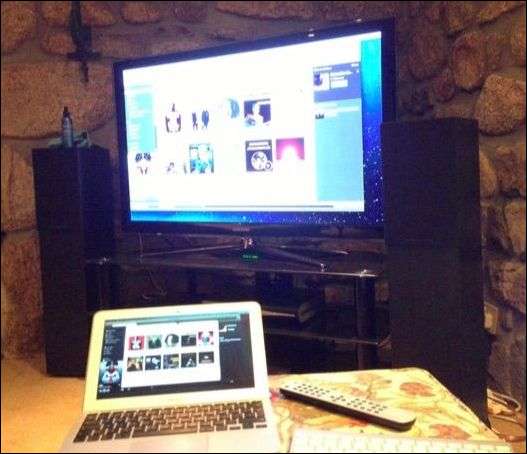
LEGATE DE: Standarde de afișare wireless explicate: AirPlay, Miracast, WiDi, Chromecast și DLNA
Spre deosebire de alte opțiuni de afișare fără fir , utilizarea AirPlay Mirroring necesită accesul complet la ecosistemul dispozitivelor Apple. Cu toate acestea, dacă utilizați dispozitive Apple și aveți un Apple TV, AirPlay Mirroring funcționează destul de bine.
Afișaj wireless Miracast
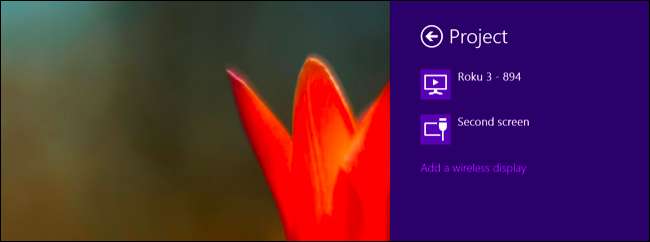
Miracast ar trebui să fie o alternativă deschisă la AirPlay de la Apple , permițându-vă să „aruncați” un dispozitiv Android sau Windows pe un televizor sau un set-top box fără fir. Suport pentru turnare este încorporat în cele mai recente versiuni de Android, Windows și Windows Phone. Televizorul dvs. poate include sau nu Miracast, deși apare pe mai multe casete de streaming, cum ar fi An .
LEGATE DE: Ce este Miracast și de ce ar trebui să-mi pese?
Din păcate, am constatat că Miracast este puțin lovit sau ratat. Uneori funcționează bine, alteori nu. Și nu este întotdeauna ușor să urmăriți motivul pentru care s-ar putea să nu funcționeze. Am întâmpinat dificultăți în implementarea dispozitivelor despre care știam că acceptă Miracast.
Din aceste motive, vă recomandăm să încercați ultima oară Miracast. Dacă aveți hardware care acceptă Miracast, bineînțeles, nu ezitați să faceți o lovitură, desigur. Dar nu ieși din drum pentru a cumpăra hardware compatibil cu Miracast, deoarece există șanse mari să fii dezamăgit de experiență. În mod clar, Miracast are nevoie de mai mult timp în cuptor înainte de a putea spera să devină standardul interoperabil ușor de utilizat care ar trebui să fie.
LEGATE DE: Cum să joci jocuri pe PC pe televizorul tău
Desigur, există și alte modalități de a vă trimite lucruri pe televizor. Dacă vă interesează jocurile pe PC, poate doriți să încercați să obțineți o cutie de sufragerie care să poată redați în flux jocuri de pe computerul dvs. de jocuri și afișați-le pe televizor . Cu toate acestea, veți obține în continuare rezultate mai bune cu un cablu HDMI lung care conectează PC-ul de jocuri direct la televizor. Când vine vorba de a afișa conținutul afișajului computerului pe televizor, cablul HDMI cu fir este încă rege.
Credit de imagine: @Daman pe Flickr , rodtuk pe Flickr , AurelianS on Flickr , Kai Hendry pe Flickr






